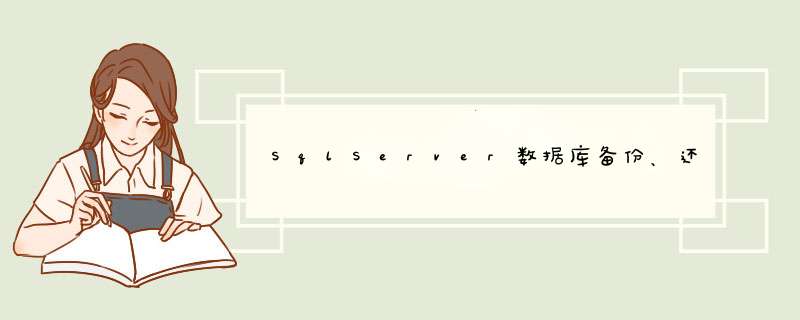
3.点击确认,创建成功
二、备份数据库way 1.右击数据库way--任务--备份 2.常规--选择备份文件存放位置
3.点击"确定",备份成功
三、还原数据库 1.如果没有要还原的数据,先创建一个新的数据库way 2.右击way--任务--还原--数据库 3.在还原数据库页面--常规--选择"原设备"--添加要还原的备份文件--确认--勾选该名称
4.选项--覆盖现有数据库--数据库文件还原为(文件路径填写到way对应的路径)
5.上面设置好了后,直接点击"确认",就自动还原了 总结
以上是内存溢出为你收集整理的SqlServer数据库备份、还原全部内容,希望文章能够帮你解决SqlServer数据库备份、还原所遇到的程序开发问题。
如果觉得内存溢出网站内容还不错,欢迎将内存溢出网站推荐给程序员好友。
欢迎分享,转载请注明来源:内存溢出

 微信扫一扫
微信扫一扫
 支付宝扫一扫
支付宝扫一扫
评论列表(0条)